Før en bred stabil udgivelse af en funktion, frigiver udviklere den gerne til en lille gruppe mennesker for at udbedre fejl og få feedback. Avancerede brugere får mulighed for at være på forkant ved at tilmelde sig betaprogrammerne for sådanne Android-apps og prøve nye funktioner før alle andre. Lad os se, hvordan du også kan deltage i Android-apps’ betaprogram.
Før du tilmelder dig betaprogrammet
Der er to ting, du skal vide, før du tilmelder dig en Android-apps betaprogram. For det første kan oplevelsen nogle gange være lidt buggy på grund af beta-appens natur. Så vær forsigtig. For det andet er trinnene til at deltage i betaprogrammet ikke de samme for alle apps. Der findes forskellige typer betaprogrammer som åben beta, lukket beta, begrænset beta-udrulning, dedikeret beta-app og tidlig adgang. Her er, hvad de betyder, og hvordan man deltager i forskellige typer betaprogrammer. Det er værd at nævne, at alle de funktioner, du ser i betaen, måske ikke kommer med i den endelige og stabile udgivelse, men de bør være mere eller mindre de samme.
Deltag i Android-apps’ betaprogram fra Google Play Store
De apps og spil, der tilbyder åben beta, giver mulighed for at deltage i deres betaprogram direkte fra Play Store-listen. Åben beta er et almindeligt anvendt betaprogram blandt mange app-udviklere, og det er også nemt at deltage. Du kan dog kun deltage i betaversionen fra Play Store for installerede apps. Så først skal du installere den stabile version af appen, hvis du vil prøve betaversionen.
1. Åbn Play Store, og tryk på profilikonet i øverste højre hjørne. Vælg derefter indstillingen Administrer apps og enheder.
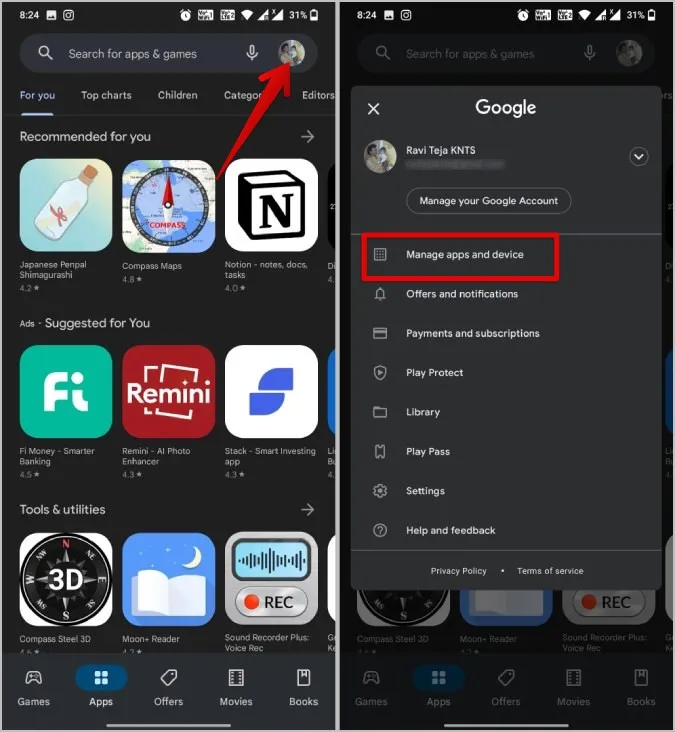
2. På den næste side skal du vælge fanen Administrer øverst. Her skulle du gerne finde alle de installerede apps på din Android-telefon. Bare vælg en app fra listen, som du ønsker at deltage i beta-programmet med.
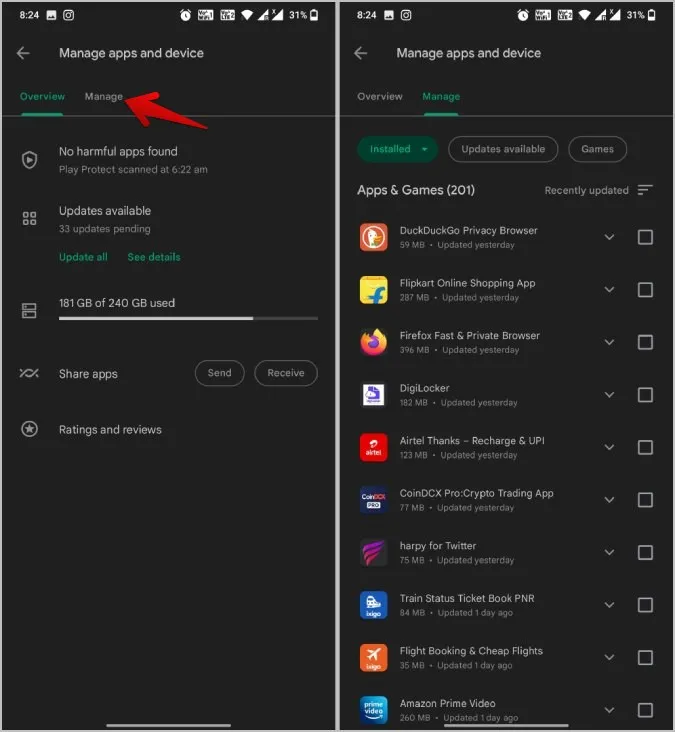
3. Rul nu ned, indtil du finder afsnittet Join the beta. Her skal du trykke på Join-indstillingen. Tryk derefter på Join igen i pop-up’en for bekræftelse.
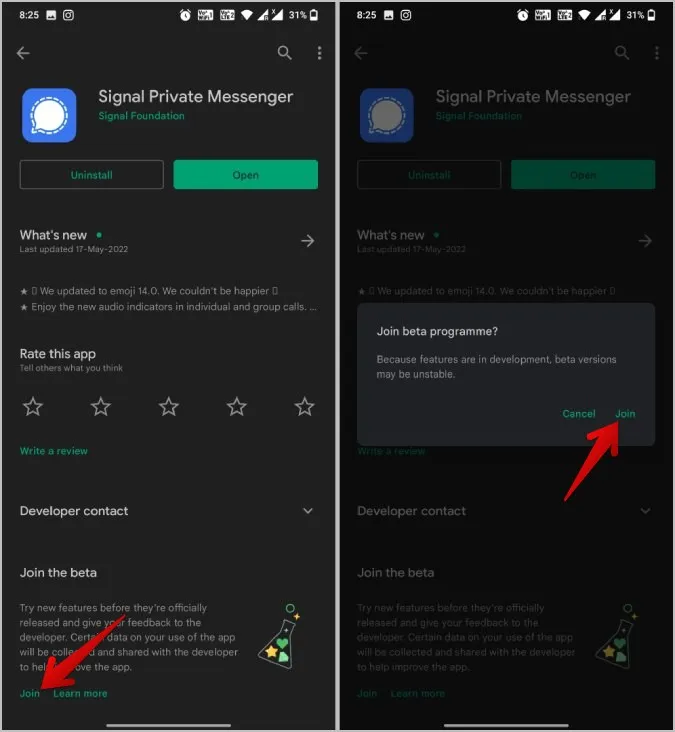
4. Inden for få minutter vil du modtage en app-opdatering, der opdaterer dig til beta-versionen.
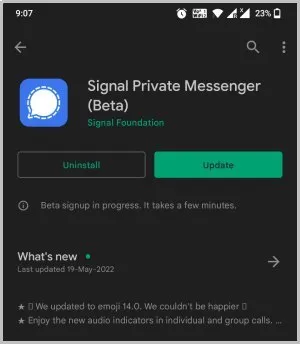
Hvis du vil forlade beta-programmet, skal du åbne Play Store og gå til app-siden igen. Her skal du rulle ned for at finde muligheden Leave. Tryk på den, og vælg derefter Forlad igen i pop op-vinduet til bekræftelse. Du vil få en ny opdatering, der skubber til den stabile udgave af appen.
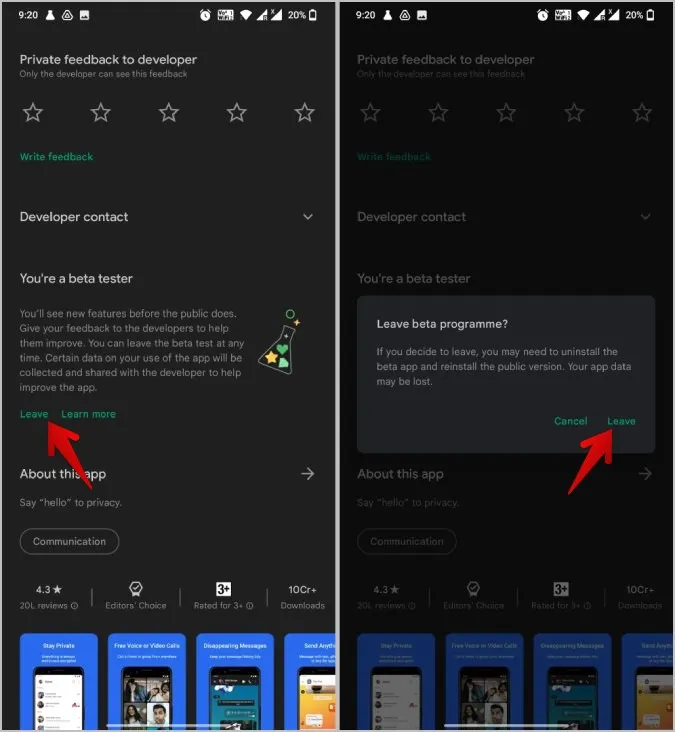
Du kan kun se afsnittet Join the beta, hvis udvikleren gennemfører en betatest i Play Store. Udviklere kan vælge andre metoder til at betateste efter deres behov. Så du vil ikke finde en beta-indstilling for alle installerede apps i Play Store. På den anden side kan nogle apps have tilmeldt sig beta-sektionen, men kan vise en besked om, at beta er fuld.
Hvad gør man, hvis betaprogrammet er fuldt?
Apps tilbyder normalt kun betaprogrammer til et begrænset antal personer. Når antallet er nået, står der “Beta Program is Full” under Join the Beta-sektionen i Play Store. Det betyder, at betaprogrammet er lukket i øjeblikket. Vi kan dog bruge en tredjepartsapp kaldet Beta Maniac til at få arbejdet gjort.
1. Download Beta Maniac-appen fra Play Store, og åbn den.
2. Log ind med din Google-konto.
3. Tryk på Available betas i den øverste bjælke, og du vil finde en liste over alle apps, der i øjeblikket understøtter betaprogrammer.
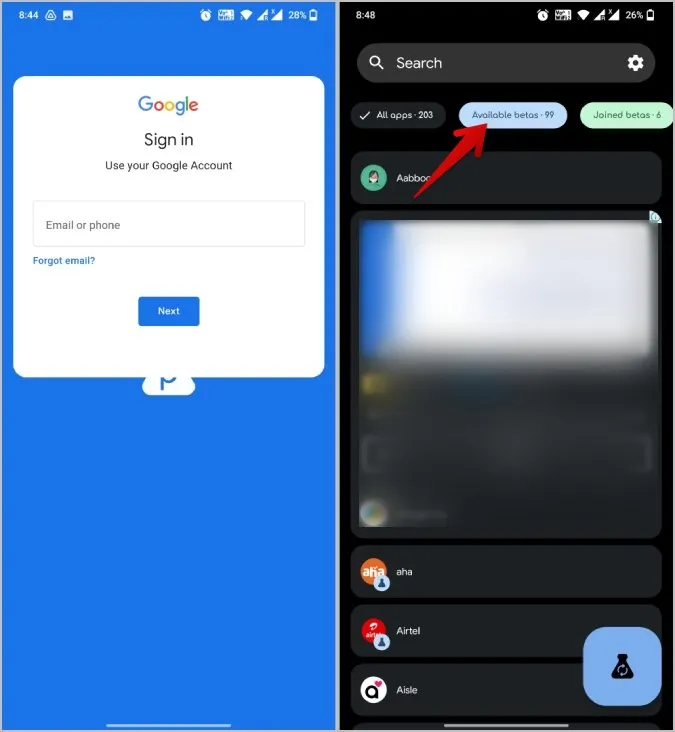
4. Tryk på en app for at åbne den. Tryk derefter på Become a Tester for at deltage i den valgte Android-apps beta.
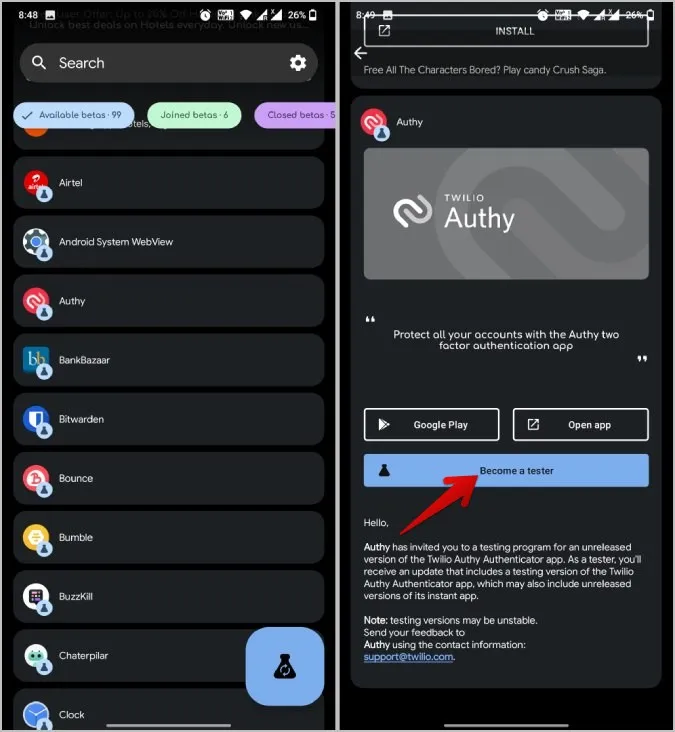
5. Du vil få en opdatering til den pågældende app i Play Store, som vil være betaversionen.
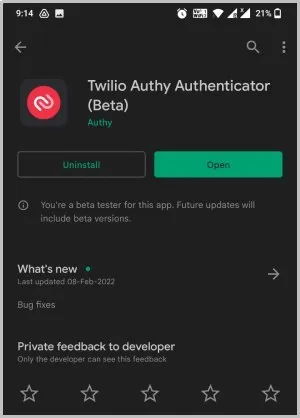
Hvis du vil forlade beta-programmet, skal du gå tilbage til app-siden og trykke på knappen Forlad programmet. Inden for et par minutter vil du få en opdatering til den stabile version i Play Store.
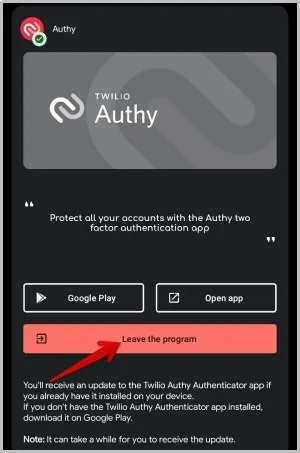
Selvom Beta Maniac kan hjælpe dig med de fleste apps, kan der være nogle få, som selv Beta Maniac ikke kan hjælpe dig med at deltage i. Du kan trykke på Closed betas i den øverste bjælke for at tjekke alle disse apps ud.
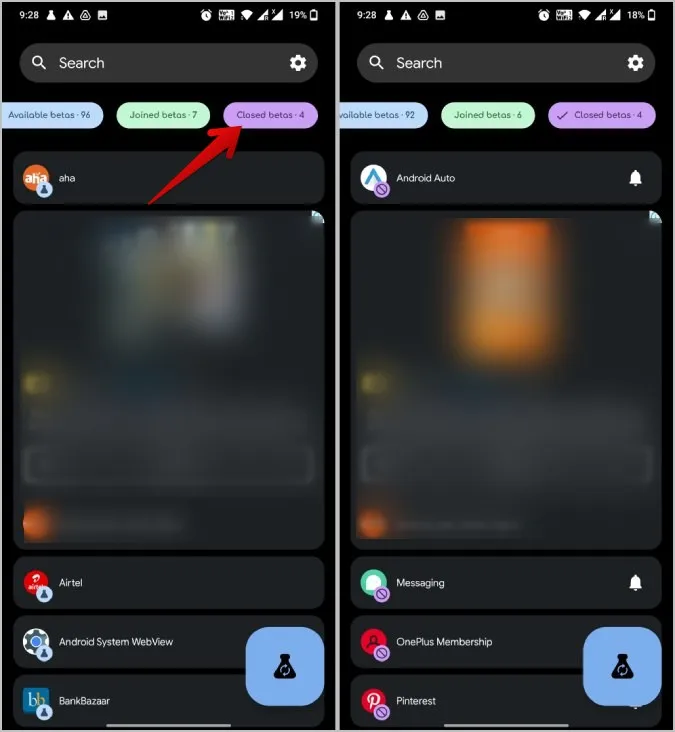
Disse apps øger af og til antallet af deltagere i deres betaprogram. For at deltage i betaprogrammet for sådanne apps skal du deltage, før den øgede grænse er nået. Derfor giver Beta Maniac-appen dig besked, når en app øger grænsen. Så du kan tilmelde dig betaen med det samme, hvis du vil.
Installation af dedikeret beta-app
I stedet for at tilbyde et betaprogram, tilbyder nogle Android-apps en dedikeret beta-app i Play Store. Så du behøver ikke at skifte til beta-appen. I stedet kan du bruge både den stabile app og beta-appen på samme tid og på den samme enhed. De fleste browsere som Chrome, videoafspillere og andre værktøjsapps tilbyder beta-programmet på denne måde. Men det er som regel sjældent.
For at deltage i beta-programmet for sådanne apps skal du bare downloade betaversionen fra Play Store. For at forlade beta-programmet skal du blot afinstallere den pågældende app.
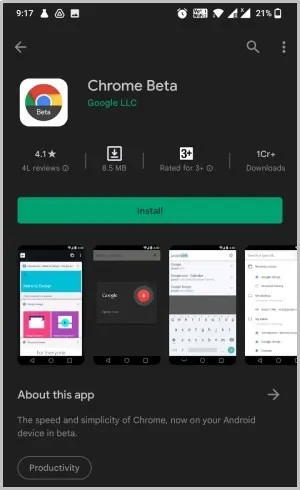
Deltag i det lukkede betaprogram for en Android-app
En lukket beta foregår via en invitationsproces eller via virksomhedens officielle sociale medier. De apps, der tilbyder lukket beta, leverer enten en betaversion af APK, som du kan installere, eller har en særlig kode, der låser op for beta-funktioner i deres stabile udgivelse. Disse apps kører lukkede betaversioner, da de ikke ønsker, at mange mennesker skal bruge deres betaversion.
Søg på App name + Beta Program på Google. Hvis der er et betaprogram, de kører i øjeblikket, bør du finde nogle relevante resultater. Du kan også spørge rundt i Reddit- eller Discord-fællesskaber om betaversionen.
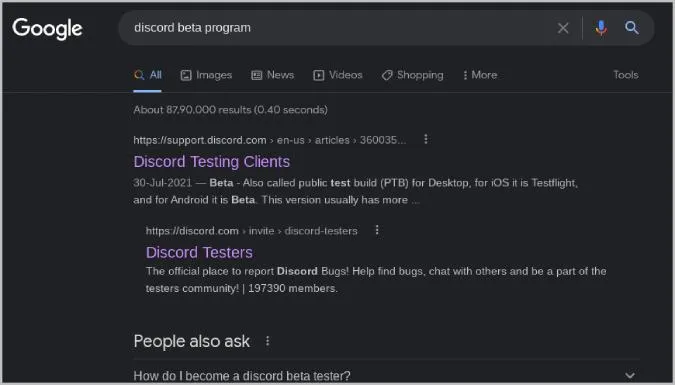
Deltag i tidlig adgang til en Android-app eller et Android-spil
Endelig tilbyder apps og spil, der ikke engang er udgivet endnu, en måde at installere deres beta-app på gennem et early access-program. Det giver mulighed for at bruge en app eller et spil, selv før den stabile version er udgivet. De fleste apps tilbyder at deltage i tidlig adgang fra Play Store, mens nogle apps eller spil gør det gennem de sociale grupper ligesom Closed beta.
1. For at finde apps og spil, der er tilgængelige i tidlig adgang, skal du åbne Play Store og scrolle ned på startsiden, indtil du finder afsnittet Pre-registration games or apps.
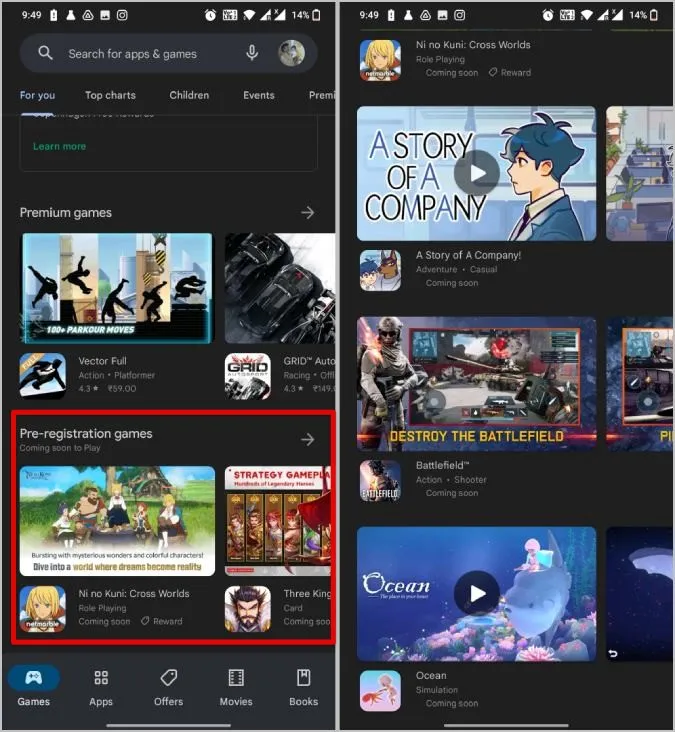
2. Vælg derefter et spil eller en app, som du vil forhåndsregistrere, og tryk på knappen Pre-register. Tryk nu på knappen Installer, når tilgængelig i pop op-vinduet.
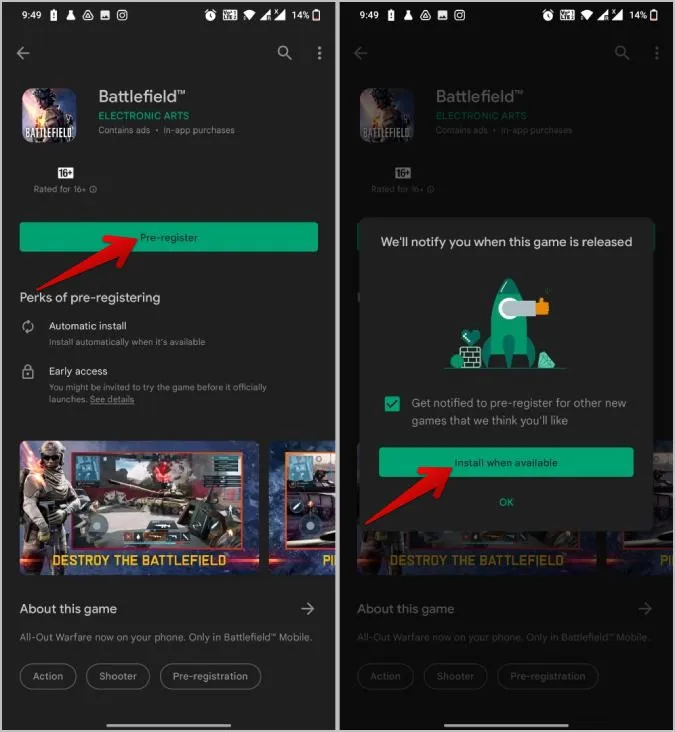
3. Du vil blive registreret til appens betaversion. Når app-udviklerne frigiver deres første betaversion, har du en bedre chance for at få den og bør modtage en notifikation i Play Store eller via e-mail.
Selvom der ikke er nogen særlig sektion til at finde disse apps, kan du finde nogle specifikke apps i Play Store, der giver mulighed for at installere med det samme, mens de er i udviklingsstadiet.
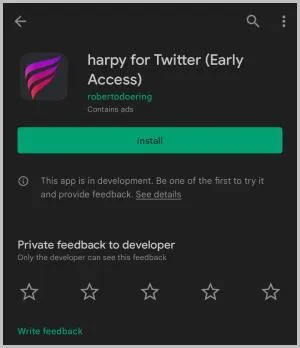
Deltagelse i beta på Android
De fleste apps giver adgang til deres betaprogram direkte via Play Store med den åbne betamodel. Nogle apps kan have et begrænset betaprogram, men du bør få besked via Beta maniac-appen. Derudover er det kun nogle få apps, der vælger Closed beta eller tilbyder en dedikeret app til betaversionen. Endelig er tidlig adgang ikke ligefrem et betaprogram, men mere som at prøvekøre en app før alle andre.
